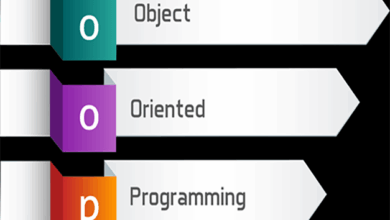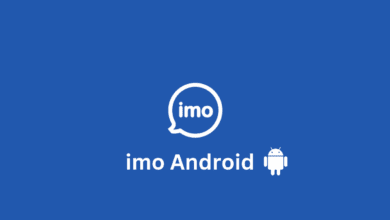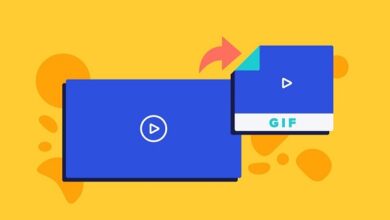اپلیکشن هاامنیتترفند ها
محافظت از فلش مموری

محافظت از فلش مموری: حتما! محافظت از فلش مموری در برابر ویروسها بسیار مهم است چون این حافظهها معمولاً بین چند دستگاه مختلف جابجا میشوند و احتمال انتقال ویروس زیاد است. در ادامه، توضیح کامل و مراحل اصلی برای محافظت از فلش مموری در برابر ویروسها آورده شده است:
۱. استفاده از آنتیویروس قوی و بهروز
- همیشه روی کامپیوتر یا لپتاپ خود یک نرمافزار آنتیویروس معتبر نصب کنید.
- آنتیویروس را بهروز نگه دارید تا بتواند جدیدترین ویروسها را شناسایی کند.
- بعد از اتصال فلش مموری، یک اسکن کامل از فلش انجام دهید تا فایلهای مشکوک پیدا و حذف شوند.
۲. غیر فعال کردن قابلیت Autorun و Autoplay
ویروسها اغلب از طریق اجرای خودکار فایلها هنگام اتصال فلش وارد سیستم میشوند.
- در ویندوز میتوانید قابلیت Autorun و Autoplay را غیر فعال کنید.
- برای این کار:
- در منوی Start، وارد “Control Panel” شوید.
- به قسمت “AutoPlay” بروید و گزینههای مربوط به اجرای خودکار را خاموش کنید.
- یا از تنظیمات Group Policy برای غیرفعال کردن autorun استفاده کنید.

۳. فرمت کردن فلش مموری به صورت دورهای
- اگر شک دارید که فلش مموری شما آلوده شده، بهتر است آن را فرمت کنید.
- فرمت کردن باعث حذف تمام فایلها و ویروسهای احتمالی میشود.
- قبل از فرمت، فایلهای مهم را به دقت بررسی و بکاپ بگیرید.
۴. استفاده از نرمافزارهای محافظ فلش مموری
- نرمافزارهایی وجود دارند که به طور اختصاصی برای محافظت از فلش طراحی شدهاند، مثل USB Disk Security یا نرمافزارهای مشابه.
- این برنامهها میتوانند جلوی ویروسها و اجرای فایلهای مخرب را بگیرند.
۵. مراقبت در هنگام استفاده از فلش در کامپیوترهای عمومی یا ناشناس
- هنگام استفاده از فلش در مکانهای عمومی یا کامپیوترهای دیگر، خطر آلوده شدن افزایش مییابد.
- از ورود فایلهای ناشناس یا اجرا کردن فایلهای ناشناخته روی فلش خودداری کنید.
۶. عدم ذخیره فایلهای اجرایی و مشکوک روی فلش
- فایلهایی با پسوندهای exe، bat، scr و… معمولاً بیشترین خطر را دارند.
- اگر نیازی به نگهداری این فایلها ندارید، از ذخیره آنها روی فلش خودداری کنید.
۷. ایجاد یک فایل Autorun.inf محافظ
- میتوانید یک فایل autorun.inf ساختگی و محافظ روی فلش قرار دهید که جلوی اجرای خودکار ویروسها را بگیرد.
- این فایل معمولاً بدون محتوا یا با تنظیمات خاصی ایجاد میشود تا ویروسها نتوانند autorun را فعال کنند.
۸. بکاپگیری مرتب از اطلاعات مهم
- همیشه اطلاعات مهم فلش مموری را در جای دیگر نیز ذخیره کنید.
- اگر فلش مموری دچار مشکل یا ویروس شد، اطلاعات مهم را از دست ندهید.
خلاصه:
- آنتیویروس قوی داشته باشید و بهروز باشد.
- autorun را غیر فعال کنید.
- فلش را بعد از استفاده اسکن و در صورت شک فرمت کنید.
- از نرمافزارهای محافظ استفاده کنید.
- مراقب استفاده در کامپیوترهای عمومی باشید.
- فایلهای اجرایی مشکوک ذخیره نکنید.
- بکاپ اطلاعات داشته باشید.